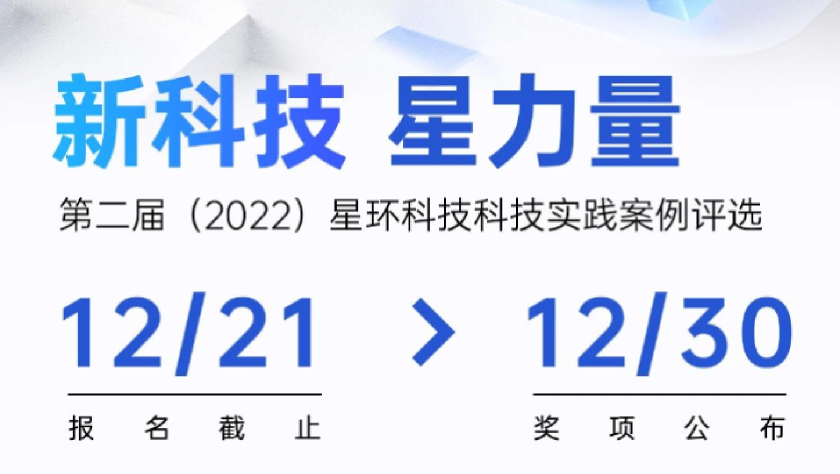基于Windows部署社区版hippo最佳实践
友情链接
- 企业版申请试用
- 社区版下载地址
- 白皮书获取
- 社区版Hippo安装教程以及相关资源汇总
- AI 时代,向量数据库是刚需吗?
- Hippo+ChatGLM大模型搭建知识库demo
- Hippo+Azure&OpenAI搭建知识库demo
- 来聊聊向量数据库(一)什么是是向量数据?
- 来聊聊向量数据库(二)向量数据库的能力有哪些,为什么需要专用的向量数据库而非向量搜索库或者基于传统数据库增加向量索引??
- 向量数据库(三)向量数据库的底层架构及HNSW等索引算法讲解
- 向量数据库中的相似性度量指标讲解介绍--欧式距离、余弦相似度、点积相似度、汉明距离
操作前提
为了方便您的安装,社区版团队为您准备了一个示例视频,您也可以同步参考:Windows部署Hippo视频教程
本篇教程假定Hippo本地tar包存储路径为:D:\windows_dev\hippo2023_0815.tar
Hippo image名称为:172.16.1.99/postcommit/tddms-standalone:release-branch-2.5
注意!!本教程是基于1.1版本制作,仅作参考,如果您的版本高于1.1,细节内容请参考官方手册: Hippo单机版安装部署
操作步骤
第一步 安装Docker
参考官方文档:Install Docker Desktop on Windows | Docker Docs
第二步 检查docker和docker-compose是否安装完成
打开终端输入
docker --version
docker-compose --version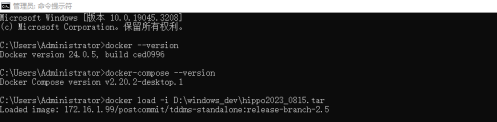
第三步 获取hippo社区版镜像
产品包下载地址: https://www.transwarp.cn/product/tdh-community-edition
① 产品包下载到本地后解压,解压后会出现一个镜像tar包,执行下方指令加载Hippo镜像
docker load -i <path_xxx_image.tar>
② 执行下方指令为docker镜像添加 repository和tag
docker tag IMAGE_ID REPOSITORY:TAG 
第四步 配置文件准备
① 使用Hippo镜像创建一个容器,并将容器命名为tc
docker create --name tc 172.16.1.99/postcommit/tddms-standalone:release-branch-2.5② 将容器tc下的/usr/local/standalone-template目录拷贝到本地
docker cp tc:/usr/local/standalone-template [targe_source]③ docker rm tc
示例:

④ 完成后进入standalone-template目录,将看到以下目录结构,拷贝完成
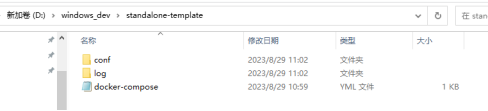
第五步 编写docker-compose.yaml
在第一次部署时需要在本地手工创建master、tserver目录,为了方便后续管理,本示例都创建在了D:\windows_dev目录下:
- D:\windows_dev\disk1\hippo-standalone-master\data
- D:\windows_dev\disk1\hippo-standalone-tserver\data
- D:\windows_dev\disk2\hippo-standalone-tserver\data
配置文件示例
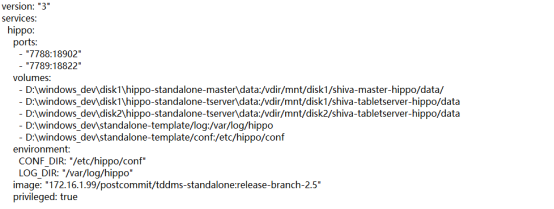
该配置文件定了⼀个名为hippo的service,关键部分如下:
ports
- 将hippo http server与webserver的容器内端口映射到容器外;
- 18902为http server端口,需要与conf/elasticsearch.yml里定义匹配;
- 18822为webserver端口,需要与conf/shiva-restful.sh里定义匹配;
volumes
- 第一行,定义master数据目录挂载,将本地目录D:\windows_dev\disk1\hippo-standalone-master\data挂载到容器的/vdir/mnt/disk1/shiva-master-hippo/data。再次提醒,在第一次部署时需要手工创建本地目录;
- 第二、三行,定义tserver数据目录挂载,本例中tserver使用disk1和disk2两块磁盘,分别挂载到容器的/vdir/mnt/disk1/shiva-tabletserver-hippo/data和/vdir/mnt/disk2/shivatabletserver-hippo/data目录。再次提醒,在第一次部署时需要手工创建本地目录;
- 第四行挂载容器内日志目录,如果希望更换本地日志目录,可按需调整;默认保留在standalone-template的log目录下;
- 第五行挂载容器内配置目录,standalone-template/conf目录下是hippo需要的配置文件;
- 注意,master、tserver的数据目录,需要与conf下配置文件中内容匹配。
environment
- CONF_DIR和LOG_DIR环境变量,需要与volumes里配置、目录的容器内挂载点对应。
image
- 定义service使用的image,如果镜像名不是示例文件中的“172.16.1.99/postcommit/tddms-standalone:release-branch-2.5”,请按真实情况调整。
第六步 配置jvm参数(建议)
hippo standalone模式会启动一个http sever 一个 webserver进程,这两个均是java进程,在节点内存受限的时候需要调整jvm堆大小;
- http server的堆大小默认是 31GB 推荐最少分配8GB,在shiva-http-server.sh文件中;
- webserver的堆大小在shiva-restful.sh文件中;
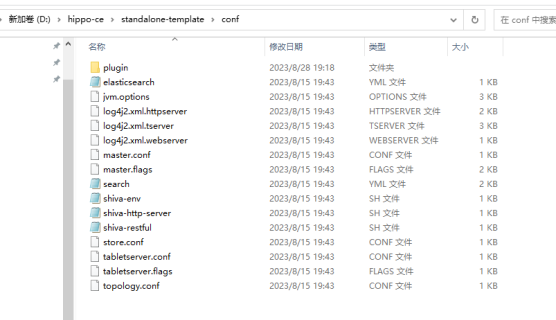
第七步 配置参数(1.1版本及以上)
需要在conf文件里配置一个参数:
tabletserver.flags,配置参数" --workaround_for_docker_on_windows = true"
第八步 进入standalone-template目录下启动镜像
docker-compose up -d 启动
docker-compose ps 查看镜像运行情况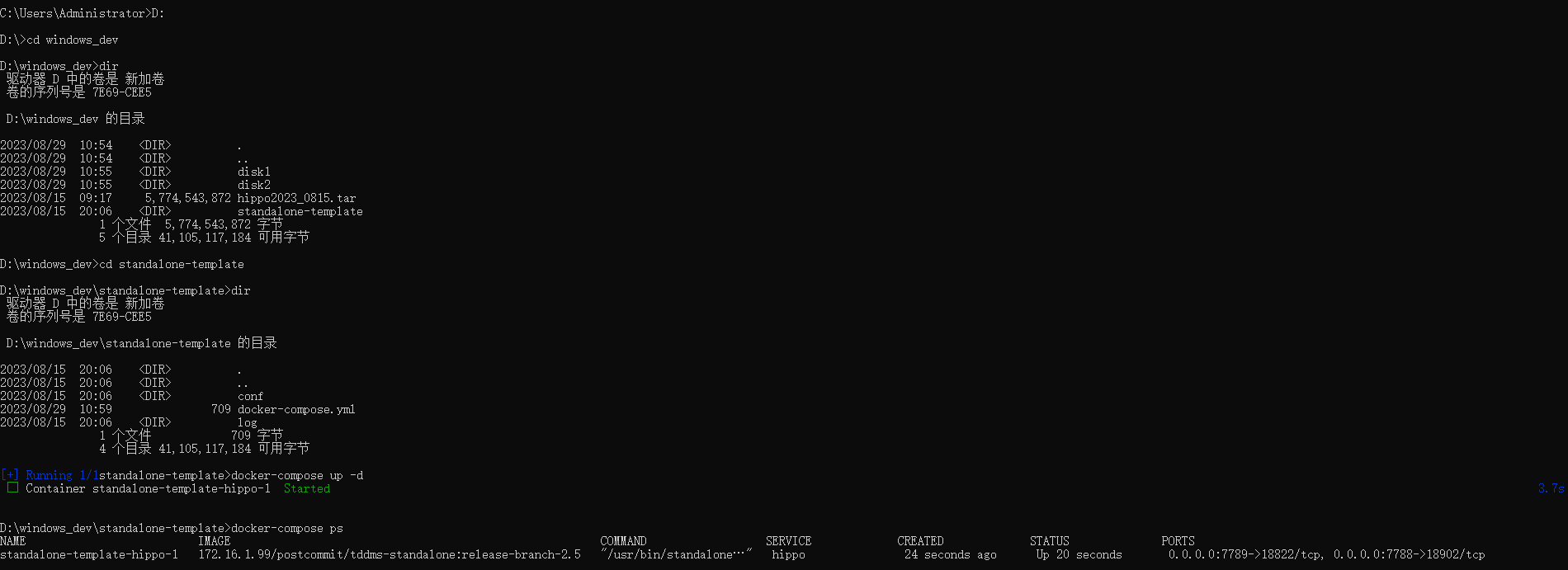
启动完成,查看Hippo中的库
curl -u shiva -H "Content-Type: application/json" http://localhost:7788/hippo/v1/_database?pretty
更多操作可以查看用户手册: https://www.transwarp.cn/doc/hippo/1.2
安装正式完成
其他注意事项
命令使用
在Windows 10 1803版本及更高版本中,`curl`已经被包含在内,您可以直接在命令提示符(cmd)或PowerShell中使用它。如果您使用的是早期版本的Windows,或者您的系统中出于某种原因没有预装`curl`,你可以按照以下步骤进行安装:
- 下载`curl`的Windows版本。您可以访问`curl`的官方网站:https://curl.haxx.se/download.html 。根据您的系统类型(32位或64位)选择合适的版本;
- 下载的文件应该是一个`.zip`文件。解压这个文件,您会看到一个名为`curl.exe`的文件;
- 将`curl.exe`文件放到一个您喜欢的位置。为了方便使用,您可以将它放到`C:\Windows\System32`目录下,这个目录通常已经在系统路径中;
- 现在您可以在命令提示符或PowerShell中使用`curl`命令了。您可以通过输入`curl --version`来测试它是否安装完成。
请注意,`curl`可能会被恶意软件滥用,建议您从官方网站或其他您信任的来源进行下载。
友情链接
- 企业版申请试用
- 社区版下载地址
- 白皮书获取
- 社区版Hippo安装教程以及相关资源汇总
- AI 时代,向量数据库是刚需吗?
- Hippo+ChatGLM大模型搭建知识库demo
- Hippo+Azure&OpenAI搭建知识库demo
- 来聊聊向量数据库(一)什么是是向量数据?
- 来聊聊向量数据库(二)向量数据库的能力有哪些,为什么需要专用的向量数据库而非向量搜索库或者基于传统数据库增加向量索引??
- 向量数据库(三)向量数据库的底层架构及HNSW等索引算法讲解
- 向量数据库中的相似性度量指标讲解介绍--欧式距离、余弦相似度、点积相似度、汉明距离
操作前提
为了方便您的安装,社区版团队为您准备了一个示例视频,您也可以同步参考:Windows部署Hippo视频教程
本篇教程假定Hippo本地tar包存储路径为:D:\windows_dev\hippo2023_0815.tar
Hippo image名称为:172.16.1.99/postcommit/tddms-standalone:release-branch-2.5
注意!!本教程是基于1.1版本制作,仅作参考,如果您的版本高于1.1,细节内容请参考官方手册: Hippo单机版安装部署
操作步骤
第一步 安装Docker
参考官方文档:Install Docker Desktop on Windows | Docker Docs
第二步 检查docker和docker-compose是否安装完成
打开终端输入
docker --version
docker-compose --version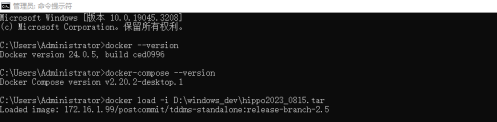
第三步 获取hippo社区版镜像
产品包下载地址: https://www.transwarp.cn/product/tdh-community-edition
① 产品包下载到本地后解压,解压后会出现一个镜像tar包,执行下方指令加载Hippo镜像
docker load -i <path_xxx_image.tar>
② 执行下方指令为docker镜像添加 repository和tag
docker tag IMAGE_ID REPOSITORY:TAG 
第四步 配置文件准备
① 使用Hippo镜像创建一个容器,并将容器命名为tc
docker create --name tc 172.16.1.99/postcommit/tddms-standalone:release-branch-2.5② 将容器tc下的/usr/local/standalone-template目录拷贝到本地
docker cp tc:/usr/local/standalone-template [targe_source]③ docker rm tc
示例:

④ 完成后进入standalone-template目录,将看到以下目录结构,拷贝完成
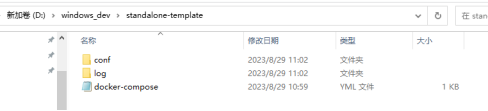
第五步 编写docker-compose.yaml
在第一次部署时需要在本地手工创建master、tserver目录,为了方便后续管理,本示例都创建在了D:\windows_dev目录下:
- D:\windows_dev\disk1\hippo-standalone-master\data
- D:\windows_dev\disk1\hippo-standalone-tserver\data
- D:\windows_dev\disk2\hippo-standalone-tserver\data
配置文件示例
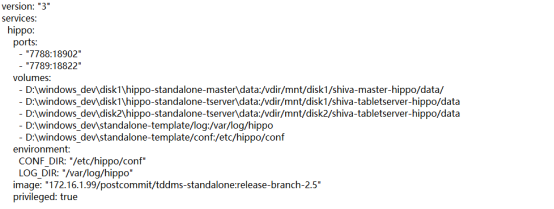
该配置文件定了⼀个名为hippo的service,关键部分如下:
ports
- 将hippo http server与webserver的容器内端口映射到容器外;
- 18902为http server端口,需要与conf/elasticsearch.yml里定义匹配;
- 18822为webserver端口,需要与conf/shiva-restful.sh里定义匹配;
volumes
- 第一行,定义master数据目录挂载,将本地目录D:\windows_dev\disk1\hippo-standalone-master\data挂载到容器的/vdir/mnt/disk1/shiva-master-hippo/data。再次提醒,在第一次部署时需要手工创建本地目录;
- 第二、三行,定义tserver数据目录挂载,本例中tserver使用disk1和disk2两块磁盘,分别挂载到容器的/vdir/mnt/disk1/shiva-tabletserver-hippo/data和/vdir/mnt/disk2/shivatabletserver-hippo/data目录。再次提醒,在第一次部署时需要手工创建本地目录;
- 第四行挂载容器内日志目录,如果希望更换本地日志目录,可按需调整;默认保留在standalone-template的log目录下;
- 第五行挂载容器内配置目录,standalone-template/conf目录下是hippo需要的配置文件;
- 注意,master、tserver的数据目录,需要与conf下配置文件中内容匹配。
environment
- CONF_DIR和LOG_DIR环境变量,需要与volumes里配置、目录的容器内挂载点对应。
image
- 定义service使用的image,如果镜像名不是示例文件中的“172.16.1.99/postcommit/tddms-standalone:release-branch-2.5”,请按真实情况调整。
第六步 配置jvm参数(建议)
hippo standalone模式会启动一个http sever 一个 webserver进程,这两个均是java进程,在节点内存受限的时候需要调整jvm堆大小;
- http server的堆大小默认是 31GB 推荐最少分配8GB,在shiva-http-server.sh文件中;
- webserver的堆大小在shiva-restful.sh文件中;
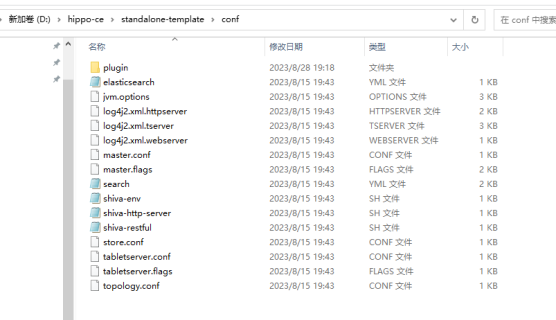
第七步 配置参数(1.1版本及以上)
需要在conf文件里配置一个参数:
tabletserver.flags,配置参数" --workaround_for_docker_on_windows = true"
第八步 进入standalone-template目录下启动镜像
docker-compose up -d 启动
docker-compose ps 查看镜像运行情况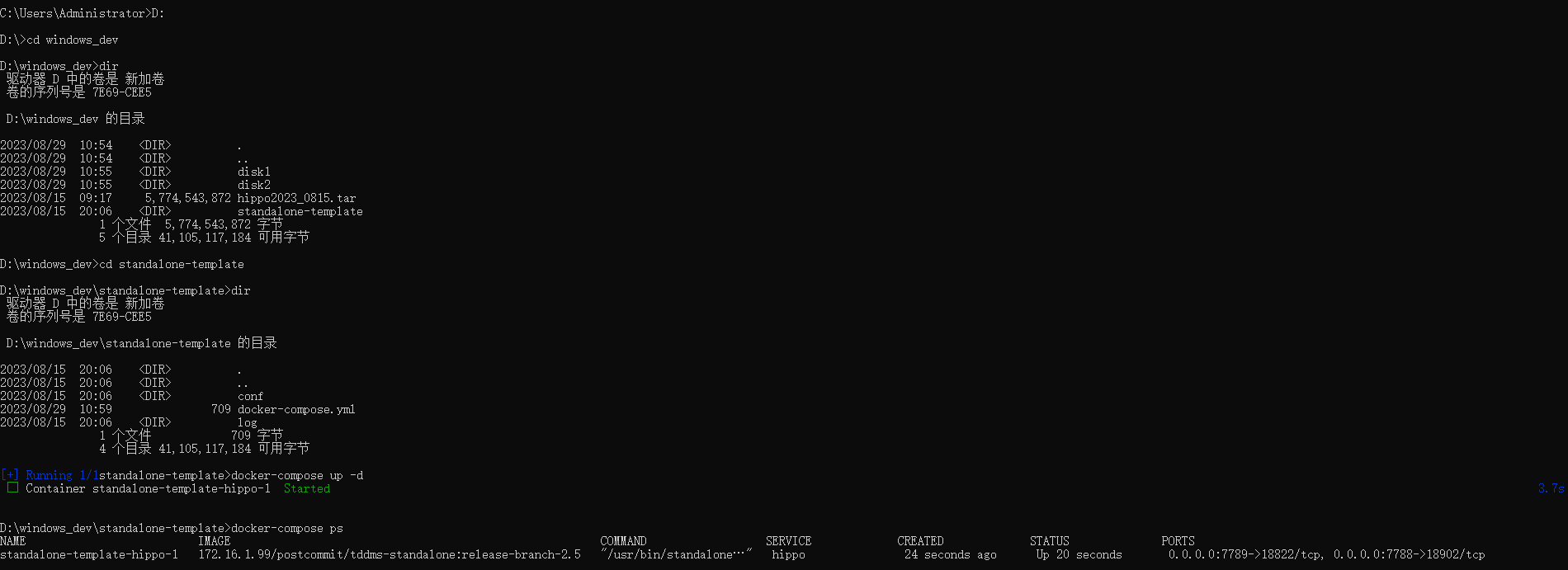
启动完成,查看Hippo中的库
curl -u shiva -H "Content-Type: application/json" http://localhost:7788/hippo/v1/_database?pretty
更多操作可以查看用户手册: https://www.transwarp.cn/doc/hippo/1.2
安装正式完成
其他注意事项
命令使用
在Windows 10 1803版本及更高版本中,`curl`已经被包含在内,您可以直接在命令提示符(cmd)或PowerShell中使用它。如果您使用的是早期版本的Windows,或者您的系统中出于某种原因没有预装`curl`,你可以按照以下步骤进行安装:
- 下载`curl`的Windows版本。您可以访问`curl`的官方网站:https://curl.haxx.se/download.html 。根据您的系统类型(32位或64位)选择合适的版本;
- 下载的文件应该是一个`.zip`文件。解压这个文件,您会看到一个名为`curl.exe`的文件;
- 将`curl.exe`文件放到一个您喜欢的位置。为了方便使用,您可以将它放到`C:\Windows\System32`目录下,这个目录通常已经在系统路径中;
- 现在您可以在命令提示符或PowerShell中使用`curl`命令了。您可以通过输入`curl --version`来测试它是否安装完成。
请注意,`curl`可能会被恶意软件滥用,建议您从官方网站或其他您信任的来源进行下载。




.jpg)